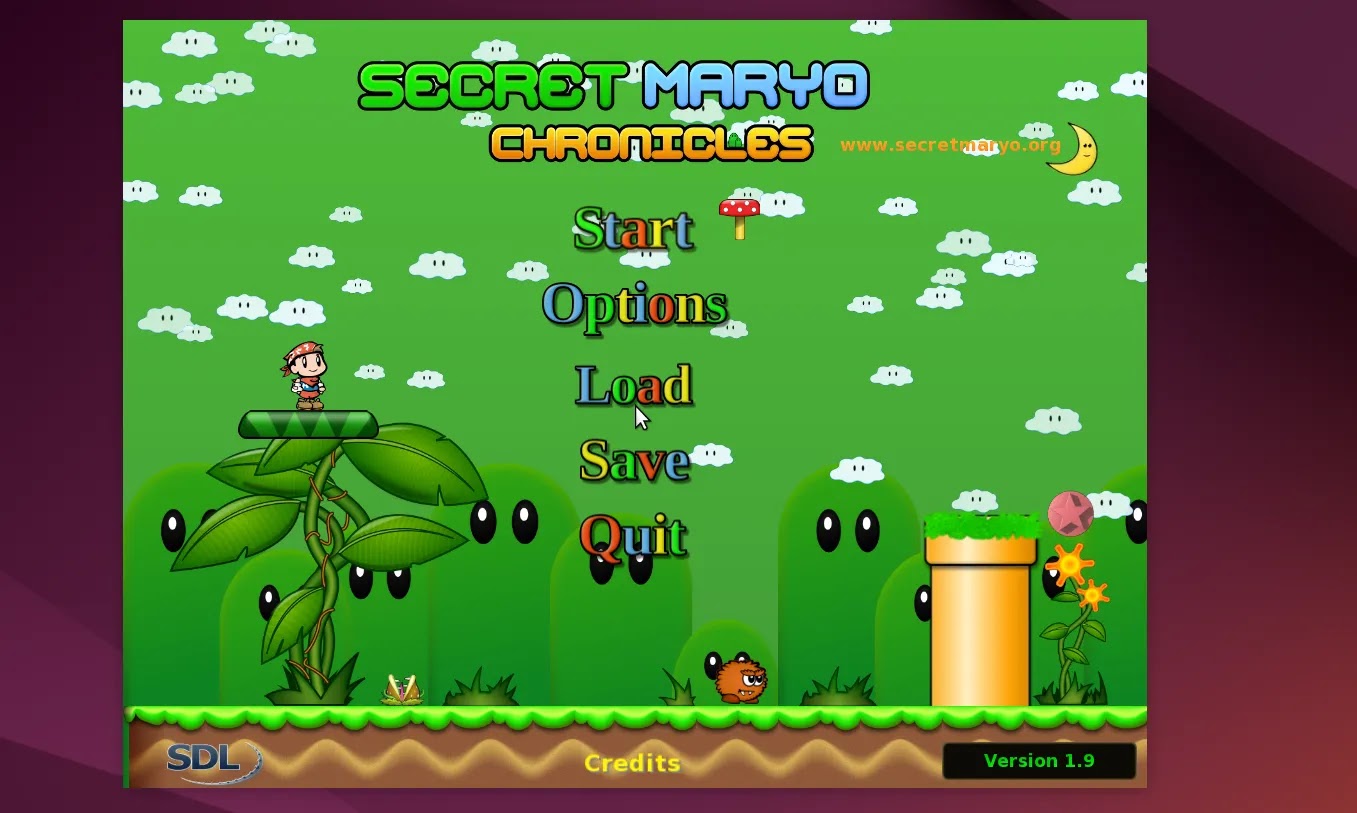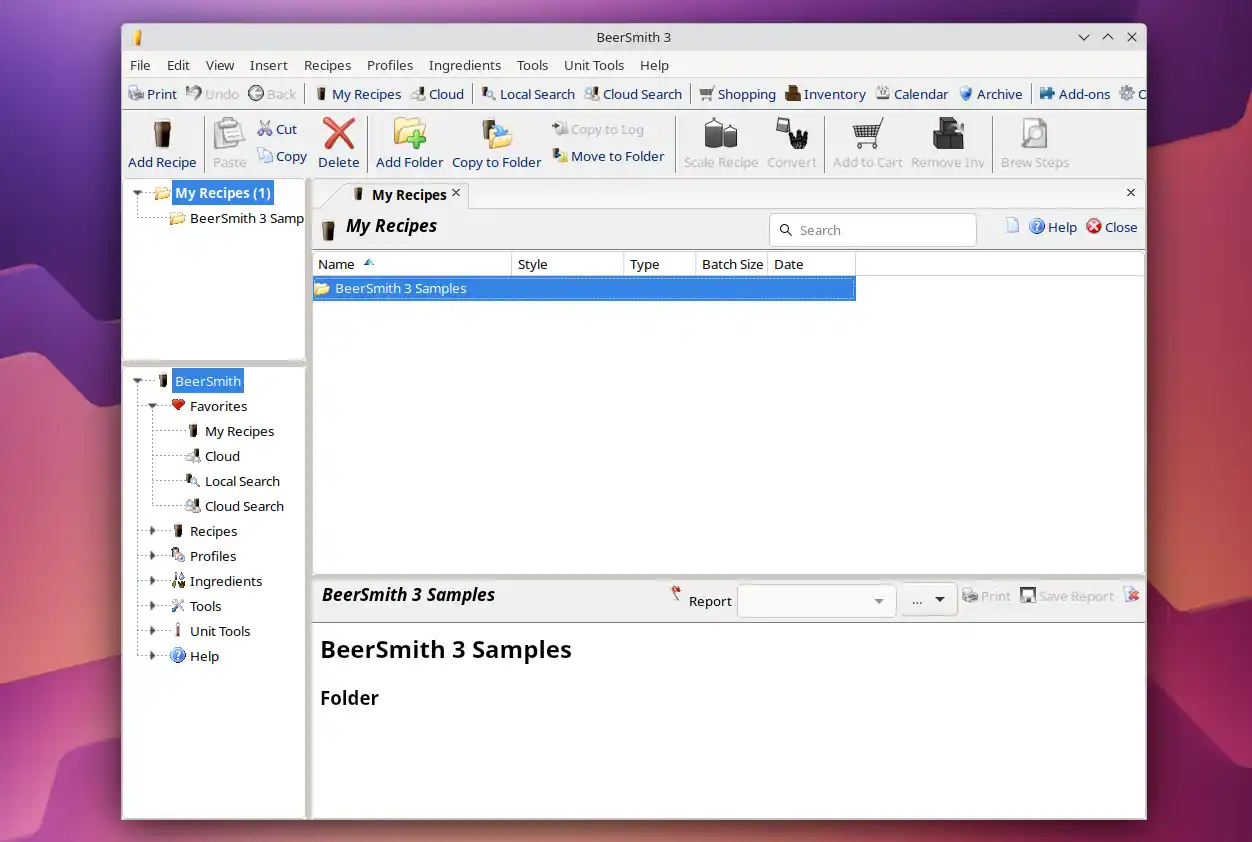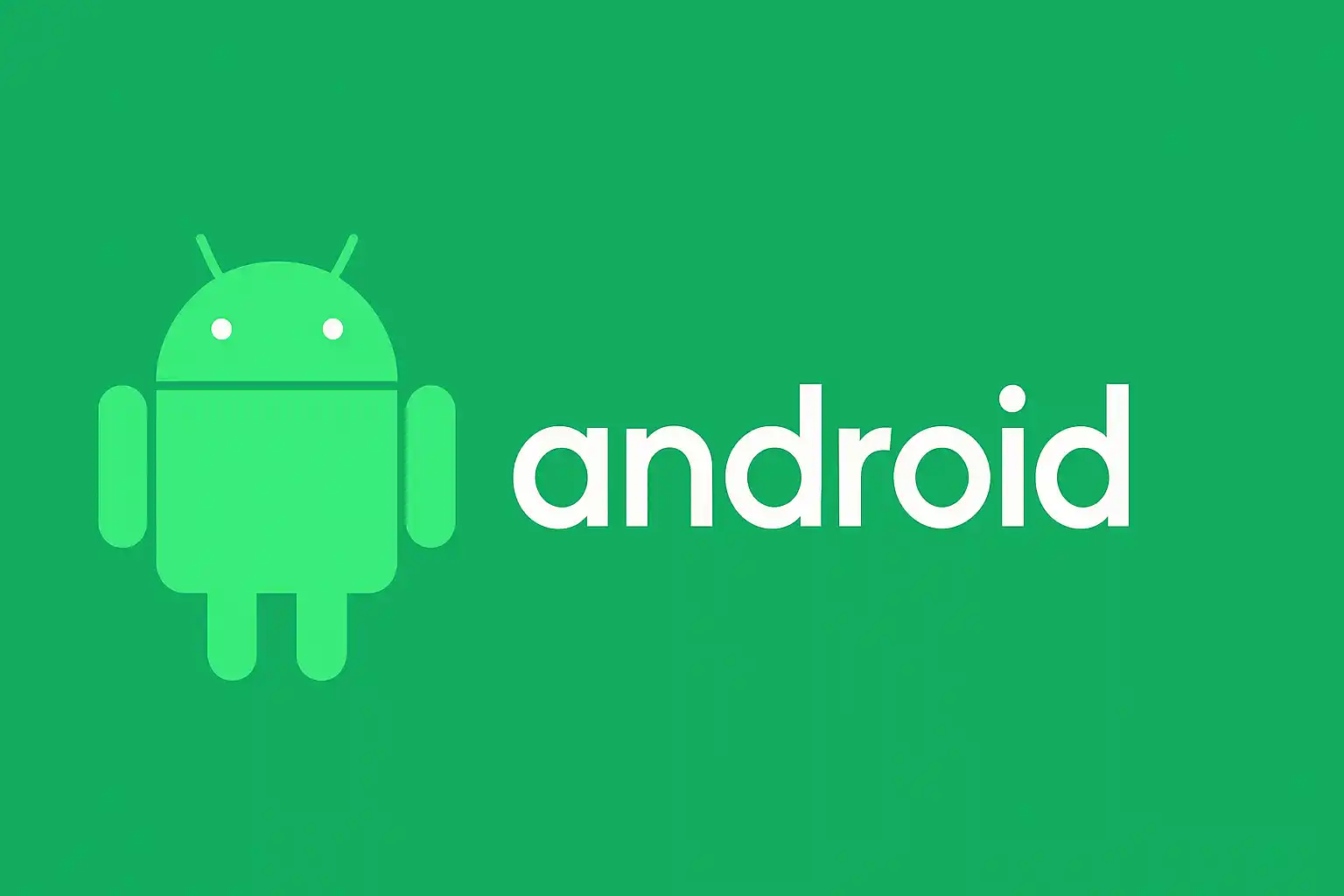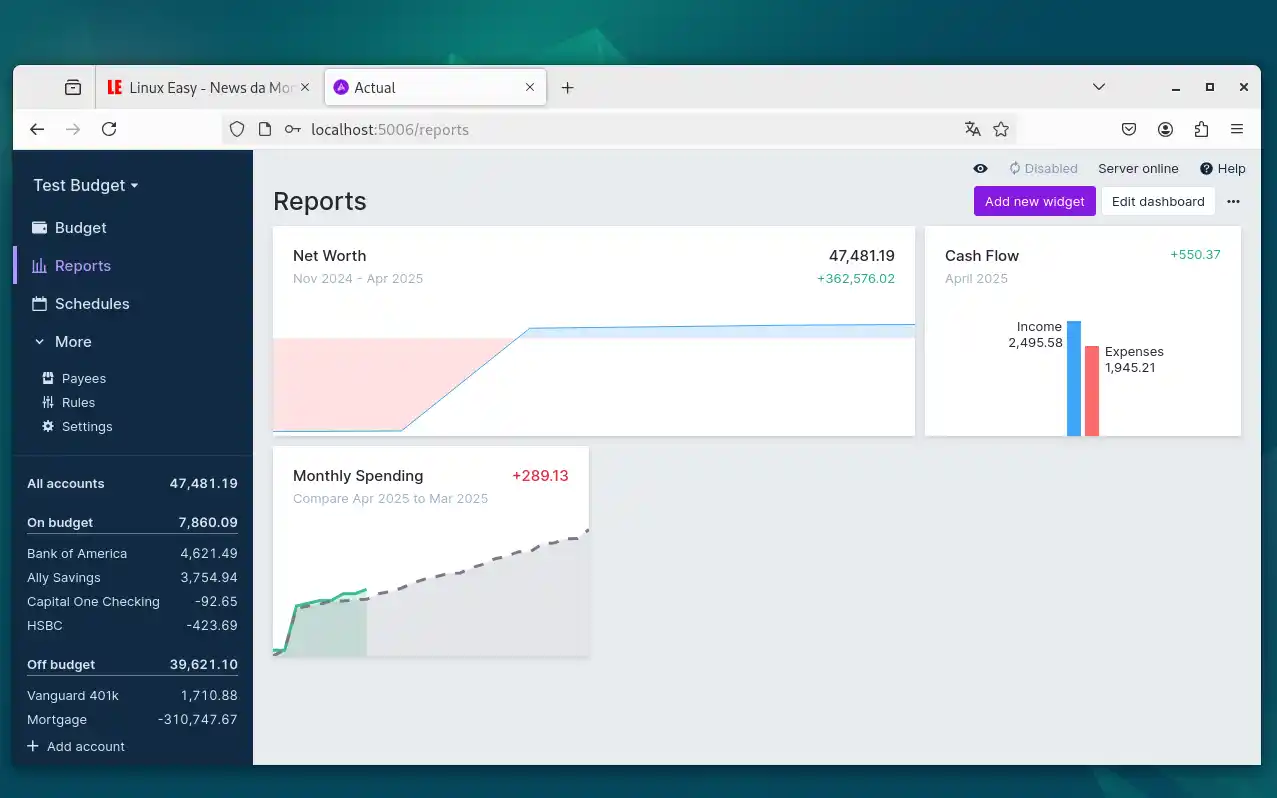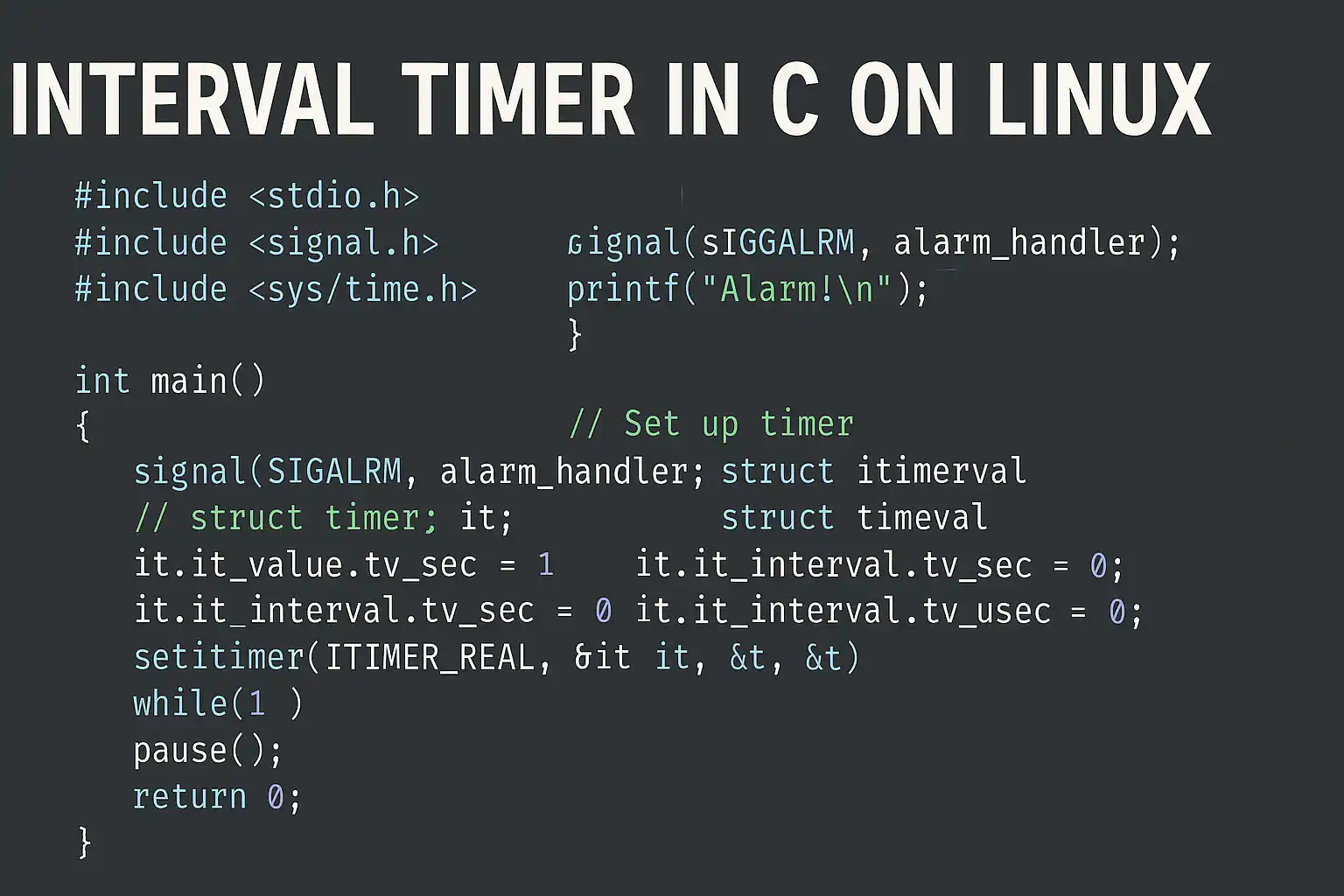Come cambiare il tema del bootloader GRUB su Linux
Quando accendiamo il nostro PC Linux, una delle prime cose che vediamo – se non nascosta – è la schermata del bootloader. GRUB è il bootloader più diffuso nel mondo Linux, ed è responsabile della selezione del sistema operativo o del kernel da avviare. Anche se spesso viene ignorato o lasciato con il suo stile predefinito, GRUB può essere personalizzato graficamente con temi che rendono l’avvio del sistema più gradevole o più coerente con la nostra configurazione.
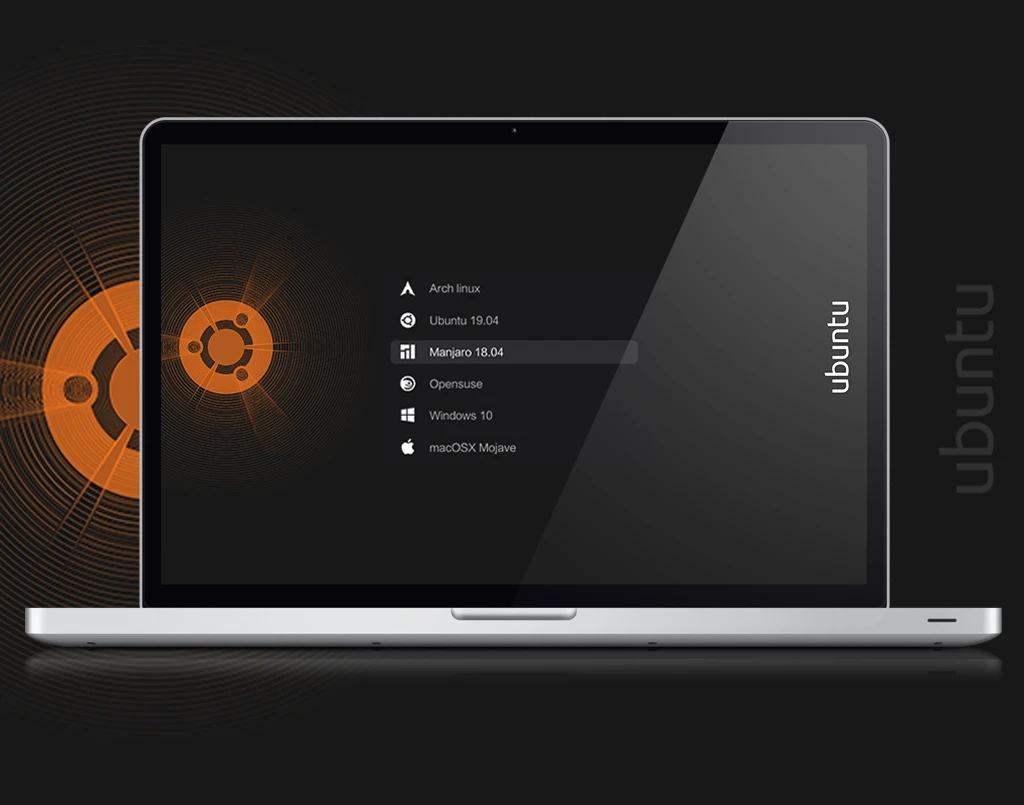
Cambiare il tema di GRUB non è solo una questione estetica: può anche migliorare l’esperienza utente, ad esempio rendendo più chiara la selezione delle opzioni di avvio o aggiungendo un tocco personale al proprio sistema.
Esistono diversi temi disponibili online, spesso creati dalla community. Una risorsa utile è Gnome-look.org, dove è possibile scaricare temi GRUB già pronti all’uso. I temi sono solitamente archivi compressi contenenti un file theme.txt, immagini, font e configurazioni CSS-like.
Una volta scaricato un tema, va estratto e copiato nella directory dei temi GRUB, che di solito è:
/boot/grub/themes/Se la directory non esiste, può essere creata manualmente. Dopo aver posizionato i file nella giusta cartella, è necessario modificare il file di configurazione principale di GRUB, che solitamente si trova in:
/etc/default/grubAll’interno di questo file, bisogna aggiungere o modificare la riga:
GRUB_THEME="/boot/grub/themes/nome-del-tema/theme.txt"Dopo aver salvato il file, va rigenerato il file di configurazione di GRUB con il seguente comando:
Su distribuzioni basate su Debian/Ubuntu:
sudo update-grubSu distribuzioni basate su Arch o Fedora:
sudo grub-mkconfig -o /boot/grub/grub.cfgDopo il riavvio, il nuovo tema sarà attivo.
Quando si installa un tema, è importante verificare che sia compatibile con la risoluzione dello schermo usata dal bootloader. Alcuni temi sono pensati per risoluzioni specifiche, e in certi casi potrebbe essere necessario forzare una risoluzione più alta nel file GRUB, tramite la variabile GRUB_GFXMODE.
Inoltre, vale la pena testare i cambiamenti su una macchina virtuale o fare un backup del file di configurazione originale, nel caso qualcosa andasse storto.